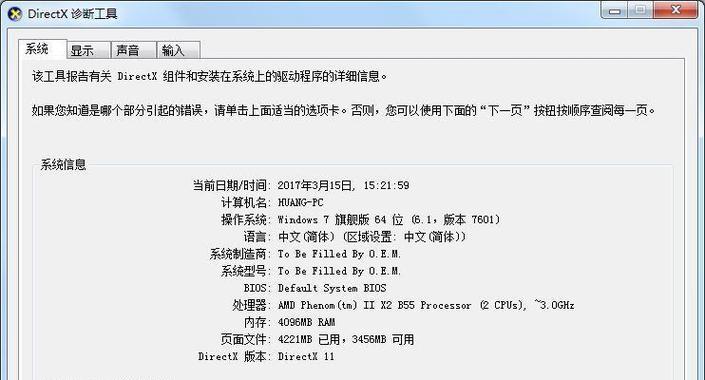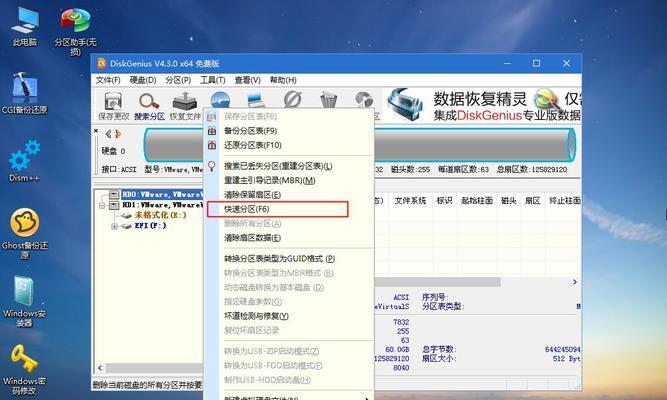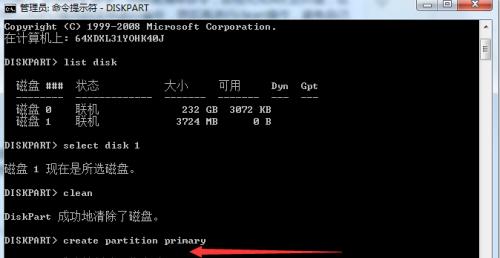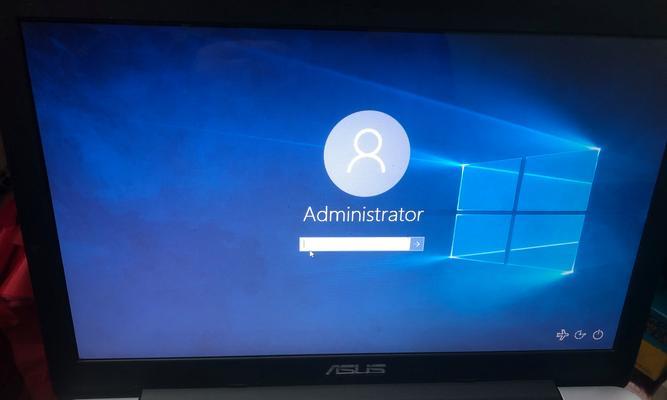电脑系统声音消失的原因及解决方法(遇到电脑系统声音丢失时)
- 电脑技巧
- 2024-09-27 12:27:01
- 64
电脑系统声音是我们使用电脑过程中必不可少的一部分,它能够提升我们的使用体验,而当我们发现电脑系统声音突然消失时,我们可能会感到困惑并不知道该如何解决这个问题。本文将为大家介绍电脑系统声音消失的原因以及解决方法,帮助大家迅速恢复电脑的声音功能。
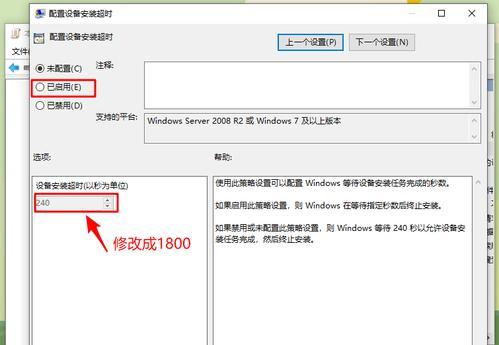
硬件连接问题
插入音频线、检查音箱/耳机连接是否松动
驱动程序问题
检查并更新音频驱动程序、重装驱动程序
静音设置问题
检查系统静音设置、调整音量大小
音频设备故障
检查音频设备是否损坏、更换音频设备
操作系统问题
检查操作系统设置、重启电脑
应用程序设置问题
检查应用程序的声音设置、重启应用程序
病毒或恶意软件感染
扫描电脑进行病毒检测、清意软件
操作失误造成的问题
检查是否有误操作、恢复默认设置
系统升级引起的问题
检查系统升级是否与声音功能有关、回滚系统升级
电脑硬件问题
检查电脑硬件是否损坏、修理或更换硬件
杂音干扰问题
检查电脑周围是否有干扰源、调整周围环境
软件冲突问题
检查是否有软件冲突、卸载或更换相关软件
系统设置问题
检查系统设置是否正确、恢复默认设置
声卡问题
检查声卡是否损坏、更换或修理声卡
专业维修人员帮助
寻求专业维修人员的帮助解决问题
当我们发现电脑系统声音消失时,不要惊慌,按照本文提供的解决方法逐一排查,很有可能可以快速恢复电脑的声音功能。如果以上方法无法解决问题,建议寻求专业维修人员的帮助,确保问题得到及时解决。记住,保持耐心和冷静,相信问题总会有解决的办法。
电脑系统声音消失了怎么办
在使用电脑过程中,偶尔会遇到电脑系统声音突然消失的情况。这个问题对于依赖电脑进行工作和娱乐的人来说,无疑是一个令人困扰的问题。在本文中,我们将提供一些简单的方法来解决电脑无声问题。
1.检查音量设置
我们需要检查电脑的音量设置是否正确。在任务栏上找到音量图标,右键点击并选择“打开音量调节器”。确保音量调节器的“主音量”滑块处于适当的位置,且未静音。
2.检查扬声器连接
如果音量调节器没有问题,那么我们需要检查扬声器是否正确连接。请确保扬声器插头已经插入电脑的音频输出插孔,并确保插头与插孔紧密连接。
3.检查扬声器电源
有些扬声器可能需要外部电源供应。请检查扬声器的电源线是否正确连接,并确保扬声器已经开启。
4.检查音频驱动程序
音频驱动程序是让电脑与扬声器正确通信的重要组件。打开设备管理器,找到“声音、视频和游戏控制器”选项,展开此选项并检查是否有感叹号或问号标记的设备。如果有,可能需要更新或重新安装音频驱动程序。
5.更新音频驱动程序
如果发现音频驱动程序需要更新,可以前往电脑制造商的官方网站下载最新的驱动程序。安装完毕后,重新启动电脑并检查是否解决了无声问题。
6.执行系统故障排除
在Windows系统中,有一个内置的故障排除工具可以帮助解决各种问题,包括无声问题。打开“控制面板”,搜索并点击“故障排除”,选择“声音”选项,并按照提示执行故障排除程序。
7.检查应用程序设置
如果只有某些应用程序没有声音,那么我们需要检查这些应用程序的设置。进入相应的应用程序,找到设置或选项菜单,确保音频输出设置为正确的扬声器。
8.检查默认音频设备
有时候,电脑会将默认音频设备自动切换到其他设备上,导致没有声音。在任务栏上右键点击音量图标,选择“声音设置”,在“输出”选项卡中,选择正确的默认音频设备。
9.禁用并重新启用音频设备
打开设备管理器,找到“声音、视频和游戏控制器”选项,找到你的音频设备,右键点击并选择“禁用设备”。然后再次右键点击该设备,并选择“启用设备”。重新启动电脑后检查是否恢复了声音。
10.检查操作系统更新
有时候,操作系统的更新可能会导致一些问题,包括声音问题。打开Windows更新设置,检查是否有可用的更新,并安装它们。重新启动电脑后,检查是否解决了无声问题。
11.执行系统还原
如果无法找到解决方法,可以尝试执行系统还原。系统还原可以将电脑恢复到之前的一个时间点,可能能够解决无声问题。请确保在执行系统还原之前备份重要文件。
12.咨询专业人士
如果上述方法都无效,建议咨询专业的电脑维修人员。他们可能会有更深入的了解和解决方案。
13.重装操作系统
作为最后的手段,可以考虑重装操作系统。这将清除所有问题,并重新安装一个干净的操作系统。请确保在执行此操作之前备份重要文件。
14.使用外部音频设备
如果上述方法都无法解决问题,可以考虑使用外部音频设备,如USB扬声器或耳机。这些设备可以绕过电脑内置的音频系统,并提供声音输出。
15.维护良好的电脑习惯
为了避免将来再次遇到无声问题,建议保持良好的电脑习惯。定期清理电脑垃圾文件,更新驱动程序,避免不当操作等,可以减少各种问题的发生。
无声问题可能是因为音量设置、扬声器连接、驱动程序等多种因素引起的。通过检查和调整这些因素,我们可以解决大部分电脑无声问题。如果无法解决,可以寻求专业人员的帮助或采取其他替代方案。保持良好的电脑习惯也能帮助我们避免类似问题的发生。
版权声明:本文内容由互联网用户自发贡献,该文观点仅代表作者本人。本站仅提供信息存储空间服务,不拥有所有权,不承担相关法律责任。如发现本站有涉嫌抄袭侵权/违法违规的内容, 请发送邮件至 3561739510@qq.com 举报,一经查实,本站将立刻删除。!
本文链接:https://www.siwa4.com/article-14157-1.html